Kako popraviti napako posodobitve sistema Windows 10 0x80242ff?
Miscellanea / / August 04, 2021
Oglasi
Microsoft nenehno predstavlja posodobitve sistema Windows 10, da bi zagotovil najnovejše popravke za varnost in stabilnost ter nemoteno delovanje. Uporabnike vedno občasno opozori na te posodobitve in tako opravlja zelo odgovorno vlogo gostitelja.
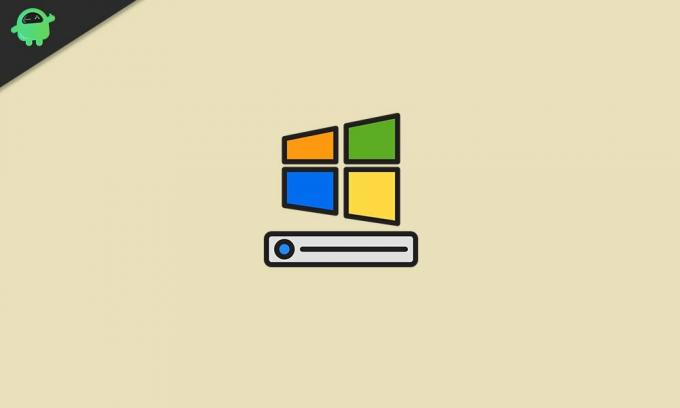
Vsebina strani
-
1 Popravki napake posodobitve sistema Windows 10 0x80242ff
- 1.1 POPRAVEK 1: Izvedite čist zagon:
- 1.2 POPRAVEK 2: Onemogočite neodvisni protivirusni program iz vašega sistema:
- 1.3 POPRAVEK 3: Storitev Windows Defender nastavite na Samodejno:
- 1.4 POPRAVEK 4: Za preverjanje celovitosti sistemskih datotek uporabite orodja SFC in DISM:
- 1.5 FIX 5: Ponastavitev storitev za posodobitev sistema Windows:
- 1.6 POPRAVEK 6: Onemogočite požarni zid Windows:
- 1.7 FIX 7: Prenesite posodobitev iz Microsoftovega kataloga posodobitev:
Popravki napake posodobitve sistema Windows 10 0x80242ff
Med prenosom teh posodobitev v operacijskem sistemu Windows 10 pa se je veliko uporabnikov srečevalo z neskončnimi napakami. Takšna napaka, o kateri bomo danes razpravljali, je »Napaka 0x80242ff«. Običajno se pojavi med posodabljanjem sistema Windows z različice 7 ali 8.1 na različico 10. Čeprav gre za osnovno napako in je tudi znebiti se je zelo priročno. Če se želite naučiti popravkov glede "Napake 0x80242ff", se do konca držite članka:
POPRAVEK 1: Izvedite čisti zagon:
Prvi popravek, ki ga lahko poskusimo, da bi odpravili napako »Windows 10 Update Error 0x80242ff«, je izvedba čistega zagona. Za to sledite spodnjim korakom:
Oglasi
- Najprej odprite Poziv RUN, vnesite “Msconfig” in nato kliknite V REDU.
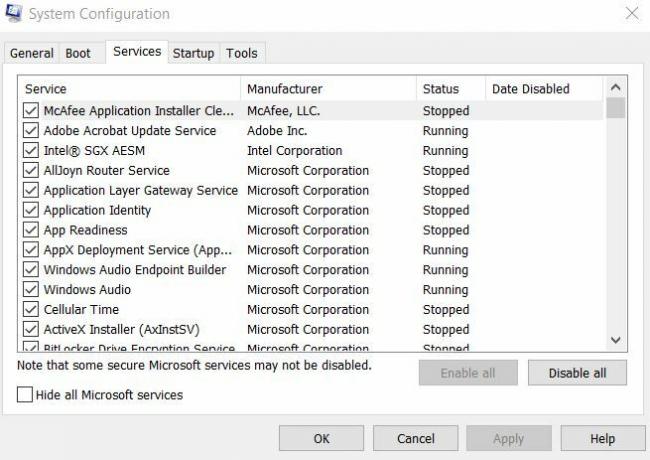
- Zdaj v Okno za konfiguracijo storitve, kliknite na Zavihek Service in potrdite polje pred možnostjo Skrij vse Microsoftove storitve.
- Kliknite na Onemogoči zavihek Vse in nato kliknite Prijavite se za potrditev sprememb.

- Zdaj kliknite na Začeti zavihek in izberite možnost Odprite upravitelja opravil.

- Izklopite vse zagonske programe enega za drugim in nato kliknite V REDU.
- Na koncu znova zaženite računalnik in nato znova poskusite posodobiti Windows 10.
POPRAVEK 2: Onemogočite neodvisni protivirusni program iz vašega sistema:
Eden najpogostejših razlogov za »Napako posodobitve sistema Windows 10 0x80242ff« je bodisi tretji protivirusni program bodisi nekatere njegove določene funkcije. V tem primeru lahko poskusite najprej onemogočiti nekatere funkcije protivirusnega programa in preverite, ali pomaga ali ne. Lahko pa tudi popolnoma onemogočite ali odstranite protivirusno programsko opremo in preverite, ali pomaga ali ne.
Če se po onemogočanju trenutne protivirusne programske opreme odpravi napaka 0x80242ff, je priporočljivo, da preklopite na drugo protivirusno programsko opremo drugih proizvajalcev.
POPRAVEK 3: Storitev Windows Defender nastavite na Samodejno:
Spreminjanje nekaterih nastavitev v storitvi Windows Defender vam lahko pomaga tudi pri odpravljanju "Napake pri posodobitvi sistema Windows 10 0x80242ff". Če želite storitev nastaviti kot Samodejno, sledite spodnjim korakom: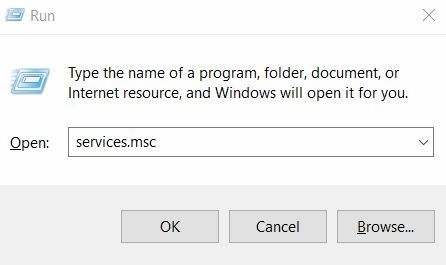
- Prvič, odprite Poziv RUN, vnesite “Services.msc” in pritisnite Enter.
- V oknu Storitve se pomaknite navzdol in poiščite Windows Defender.

- Zdaj preverite stanje storitve, če je prazno, ga spremenite. Če želite to narediti, jo kliknite z desno miškino tipko in izberite Začni.

- In se prepričajte Začeti tja je nastavljeno kot Samodejno. Če ne, izberite njegovo Lastnosti in ga ustrezno nastavite.
- Ko končate, znova zaženite sistem in poskusite znova posodobiti. Težava z napako je bila morda že odpravljena.
POPRAVEK 4: Za preverjanje celovitosti sistemskih datotek uporabite orodja SFC in DISM:
Poškodovana sistemska datoteka je lahko eden glavnih razlogov za »Napako posodobitve sistema Windows 10 0x80242ff«. S preverjanjem integritete sistemskih datotek s pomočjo SFC in DISM se lahko rešimo omenjene napake. Za to sledite spodnjim korakom:
- Najprej vnesite »Cmd« v iskalni vrstici sistema Windows.
- Poiščite med rezultati iskanja Ukazni poziv in nato izberite Zaženi kot skrbnik v desnem meniju.
- Zdaj v skrbniško okno vnesite naslednji ukaz in pritisnite Vnesite:
SFC / scannow 
Oglasi
- Zdaj bo začel postopek optičnega branja in preveril, ali so v sistemu poškodovane datoteke. Postopek lahko traja nekaj časa, do takrat ne zaprite okna.
Ko končate, poskusite posodobiti sistem. Če deluje nemoteno, pomeni, da je napaka odpravljena s pregledom SFC. Če pa ne, zaženite orodje DISM zdaj.
- Sledite 1. in 2. koraku iz prvega postopka tega FIX-a.
- Zdaj vnesite spodnji ukaz in pritisnite Enter:
DISM / Online / Cleanup-Image / RestoreHealth 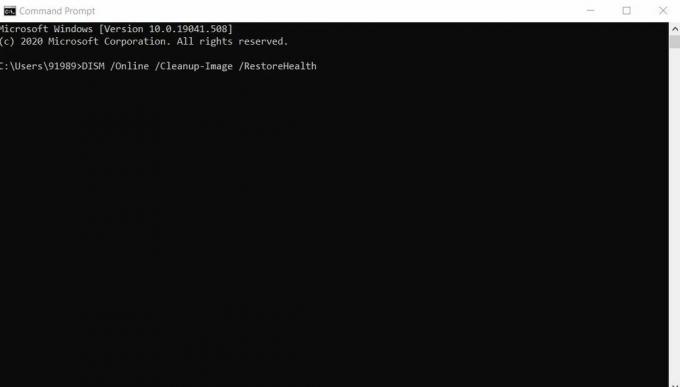
- Zdaj bo začel postopek optičnega branja in preveril, ali so v sistemu poškodovane datoteke. Tako kot zgoraj lahko tudi ta postopek traja nekaj časa, do takrat ne zapirajte okna.
Ko končate, poskusite posodobiti sistem. Do zdaj bi rešila omenjeno težavo z napako.
POPRAVEK 5: Ponastavite storitve posodobitve sistema Windows:
Če pride do težave s posodobitvenimi storitvami sistema Windows, se lahko pojavi »Napaka posodobitve sistema Windows 10 0x80242ff«. Zato vam lahko tukaj pomaga ponastavitev storitev za posodobitev sistema Windows. Za to sledite spodnjim korakom:
Oglasi
- Najprej odprite Ukazni poziv s skrbniškim dostopom.
- Zdaj onemogočite vse svoje omrežne povezave. Za to zaporedoma zaženite naslednje ukaze. Ne pozabite pritisniti Tipka Enter po vsakem od ukazov, da se zaženejo ločeno.
net stop wuauserv
net stop cryptSvc
neto stop bitov
neto stop msiserver
ren C: \ Windows \ SoftwareDistribution SoftwareDistribution.old
ren C: \ Windows \ System32 \ catroot2 catroot2.old
neto začetek wuauserv
neto začetek cryptSvc
neto začetni bit
neto zagon msiserver
izhod
- Po zagonu ukazov, če je omogočena internetna povezava.
- Ko končate, znova zaženite računalnik in poskusite posodobiti sistem. Težava z napako je bila morda že odpravljena.
POPRAVEK 6: Onemogočite požarni zid Windows:
Za to sledite spodnjim korakom:
- Najprej odprite TEK pogovorno okno s pritiskom na Tipka Windows + R. hkrati.

- Nato v pogovorno okno RUN vnesite »firewall.cpl " in kliknite V redu.
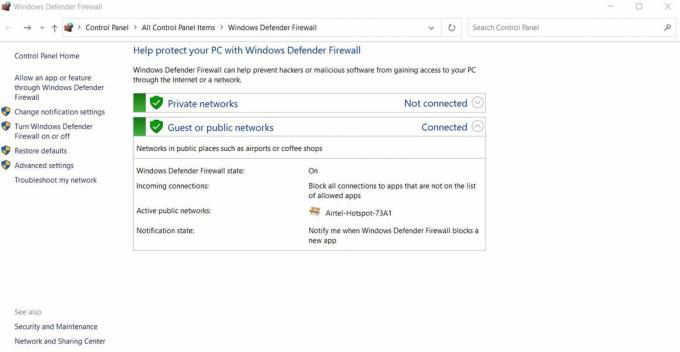
- Tukaj v meniju levega podokna izberite možnost Vklopite ali izklopite požarni zid Windows.

- Zdaj na Prilagodite nastavitve okno se pomaknite do Nastavitve zasebnega omrežja.
- Tu kliknite na krog, ki se nahaja pred možnostjo Izklopite požarni zid Windows Defender(ni priporočljivo).
- Na Nastavitve javnega omrežja kliknite možnost poiščite krog pred možnostjo Izklopite požarni zid Windows Defender (ni priporočljivo).
- Na koncu kliknite v redu da shranite spremembe.
Ko končate, poskusite znova posodobiti sistem Windows. Če je postopek potekal gladko, znova vklopite požarni zid Windows Defender.
FIX 7: Prenesite posodobitev iz Microsoftovega kataloga posodobitev:
Če vam nobena od zgornjih rešitev ne ustreza, lahko posodobitev sistema Windows prenesete tudi neposredno iz kataloga Microsoft Update. Za to sledite spodnjim korakom:
OPOMBA: Ta popravek vam bo omogočil samo prenos in namestitev posodobitve, ne bo pa odpravil težave z napako.
Preden nadaljujete s tem popravkom, obiščite razdelek Windows Update v svoji napravi in poiščite kodo posodobitve, ki ste jo poskušali namestiti. Koda bi bila podobna "KBxxxxxxx". Tu pomeni "xxx" niz številk.
- Obiščite Katalog posodobitev za Microsoft in v iskalno polje vnesite Posodobi kodo.
- Zdaj na seznamu ustreznih posodobitev izberite tisto, ki uporablja enako arhitekturo kot vaš računalnik.
- Kliknite na Prenesi .
- Ko je datoteka prenesena, dvokliknite datoteko in jo pustite, da se namesti v vaš sistem.
To so bili vsi najboljši možni popravki za »Napaka pri posodobitvi sistema Windows 10 0x80242ff«. Vsi so preizkušeni, preizkušeni in varni za uporabo za vse uporabnike. Medtem vam poleg teh popravkov priporočamo, da v sistemu opravite tudi »Preverjanje škodljive programske opreme« in preverite, ali vam pomaga, da se rešite omenjene težave ali ne.
Upamo, da se vam bodo vse informacije iz zgornjega članka zdele koristne in ustrezne. Posodobitve sistema Windows 10 lahko pripeljejo do različnih možnih napak, vendar je »Napaka 0x80242ff« osnovna in jo je mogoče enostavno rešiti. Če imate kakršna koli vprašanja ali povratne informacije, komentar zapišite v spodnje polje za komentar.
Oglasi Ali poskušate na televizorju prek HDMI-ja zagnati nekaj vsebine iz prenosnika, ne pa...
Oglasi No, obstaja veliko nasvetov in trikov, ki jih vidi osebni računalnik s sistemom Windows. Nekateri zahtevajo uporabo registra…
Oglasi V nedavno posodobljeni različici sistema Windows 10 so ljudje poročali, da v območju za obvestila…

![Kako namestiti zalogovnik ROM na Hyve ST01 [Firmware Flash File / Unbrick]](/f/c2d9080e28f6009a634d86c1b2c9f803.jpg?width=288&height=384)
![Preprost način ukoreninjenja Oukitel K10 z uporabo Magiska [TWRP ni potreben]](/f/7ea1c6715a634411e522df92d6679cc8.jpg?width=288&height=384)
